WordPressにログイン中であることを忘れられないようにするにはどうしたらいいか、悩んでいませんか?WordPress のログアウトにうんざりしているユーザーから、ログイン状態を維持したいという声をよく聞きます。
WordPressを日常的に使っていると、たびたびログアウト中になってイライラすることがあります。ログイン情報を保存する機能はこのような事態を防ぎますが、初期設定では十分なログアウト時間が設定されていない場合もあります。
このガイドでは、WordPressのネイティブ機能であるログイン情報を保存する機能を拡張することで、WordPressがあなたを忘れないようにする方法を紹介します。
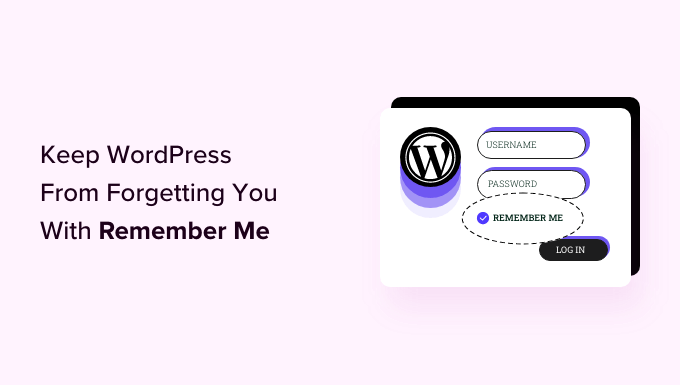
WordPressのログイン情報を保存する機能とは?
WordPressでは、ログイン情報を保存する機能により、ユーザーはコンテンツ管理システム(CMS)に約2週間ログインした状態を保つことができます。
そのため、もしユーザーがWordPressを閉じてこの機能をオンにしていた場合、その2週間以内に次にWordPressを開くと自動的にサインインされます。
ログイン情報を保存」チェックボックスは、WordPressのログインページでは以下のように表示されます:
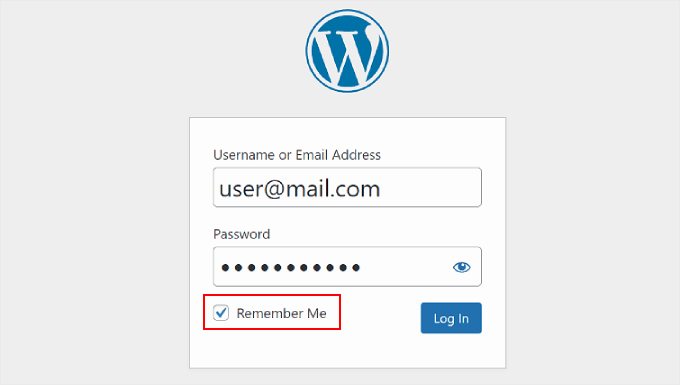
WordPressユーザーがログイン情報を忘れても、自動的にログインされるため、パスワードのリセットを心配する必要はありません。そして、すぐにWordPressサイトで作業を開始することができます。
とはいえ、ブロガーやWooCommerceストアオーナーのように頻繁にサイトで作業する人にとっては、2週間では足りないかもしれません。そのため、多くのユーザーは、より長くログイン状態を維持するためのソリューションを探しています。
この投稿では、「ログイン情報を常に保存」機能を有効化することで、WordPressサイトがユーザーログインを忘れるのを防ぐさまざまな方法を紹介します。以下のリンクを使用して、特定の方法にすばやく飛ぶことができます:
方法1:カスタムコードでWordPressに常に記憶させる(推奨)
このカスタマイザーは、WordPressのログインURL(/wp-login.php)に余計な機能を必要とせず、WordPressでログイン中を維持する簡単な方法を求める人のためのものです。
WordPressでコードを追加するのが初めての場合、そのプロセスは難しく感じるかもしれません。通常、WordPressホスティングサービスのファイルマネージャーやFTPクライアントを使用して、functions.phpのようなコードファイルを開く必要があります。
しかし、このステップバイステップのガイドでは、代わりにWPCodeプラグインを使用します。
注:このガイドでは、WPCodeの無料版を使用します。テストモードや条件ロジックのような高度な機能をお探しの場合は、WPCode Proバージョンにアップグレードしてください。
まず、WPCodeプラグインをインストールし、有効化する必要があります。WordPressプラグインのインストール方法については、こちらをご覧ください。
その後、WordPressの管理ダッシュボードからCode Snippets ” Libraryに アクセスしてください。
そこから「Extend Login Expiration Time」スニペットを探します。スニペットが見つかったら、マウスオーバーして「Use snippet」ボタンをクリックします。
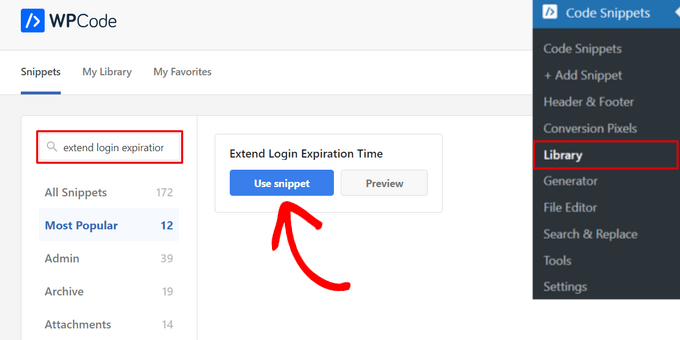
次のページでは、WPCodeが自動的にコードを追加していることがわかります。
このコードは、ログイン情報を保存する機能を2週間ではなく30日間に拡張します。
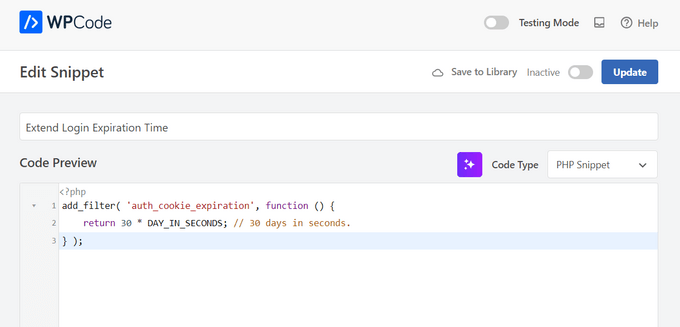
また、適切な挿入方法を設定し、何のためのコードなのかを覚えておくためのタイトルとタグを追加している。
あとは、上部メニューの「有効化」ボタンを切り替えれば、コードがすぐに使えるようになる。そして「更新」ボタンをクリックする。

WordPressユーザーログイン画面にログイン情報を保存する機能を拡張するために必要なことは、これだけです。
上級ユーザーであれば、WPCodeを使う代わりに、このコードをfunctions.phpファイルにコピー&ペーストすることができます。期間を4週間より長くすることもできますが、本当に〜してもよいですか?
1 2 3 4 5 6 7 | function wpbeginner_remember_me($expires) { return 2419200; // Set the time in seconds (e.g., 2419200 for 4 weeks) } add_filter('auth_cookie_expiration', 'wpbeginner_remember_me'); |
上記のコードのすぐ下に以下のコードを追加して、ログイン情報を保存チェックボックスを初期設定にすることもできます:
1 2 3 4 5 6 7 8 9 10 11 12 13 14 15 16 17 | function wpbeginner_login_checkbox() { ?> <script> document.getElementById('rememberme').checked = true; document.getElementById('user_login').focus(); </script> <?php } add_filter('login_footer', 'wpbeginner_login_checkbox'); |
コードを追加することに抵抗を感じ、さらにシンプルなプロセスをお望みなら、次の方法をお試しいただきたい。
方法2:InstallActivateGo.com Remember MeでWordPressに常にログイン情報を保存させる
2つ目の方法は、InstallActivateGo.com Remember Meプラグインを使用します。WordPressへのログイン状態を維持し、ユーザーログインと認証プロセスを最適化したい場合は、最初の方法の良い代替方法です。
まず、プラグインをインストールして有効化する必要があります。詳しくは、WordPressプラグインのインストールに関する初心者ガイドをご覧ください。
次に、WordPress管理サイドバーのInstallActivateGo Remember Meプラグイン設定ページに移動します。
その後、「無効化」チェックボックスがチェックされていないことを確認してください。そうしないと、プラグインはWordPressの初期ログイン設定を上書きできません。
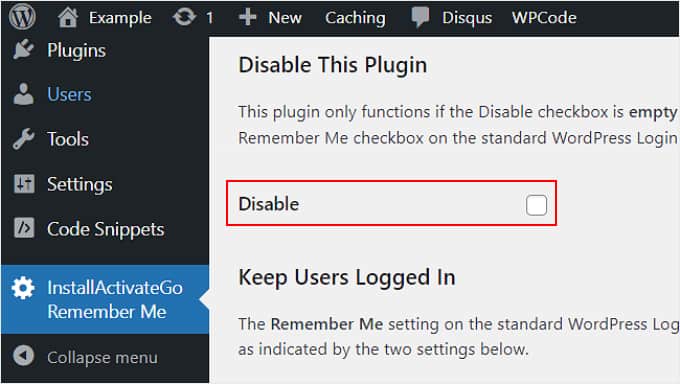
チェックボックスの下には、WordPressログインフォームをカスタマイズするための設定があります。
初期設定としてログイン情報を保存しますか」設定では、WordPress管理エリア、サイトのフロントエンドログインページ(会員制サイトの場合など)、またはその両方から、ログイン情報を保存する機能をすべてのユーザーログインに適用するかどうかを選択できます。
また、WordPressのログイン設定を各ユーザーの選択に任せたい場合は、「初期設定なし」を選択することもできます。この場合、下の「ユーザーの選択を記憶する」にチェックが入っていることを確認してください。
…いつまで」フィールドでは、ユーザーが何日間ログイン中であるかを指定することができます。
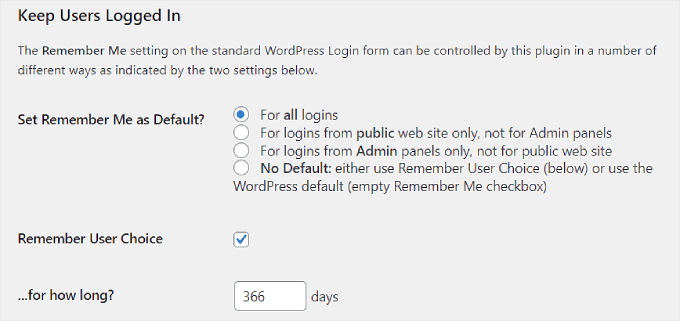
すべてがうまくいったら、下にスクロールして「変更を保存」をクリックします。
これで完了です!WordPressの管理エリアを開いても、ログインフォームを表示する必要はありません。
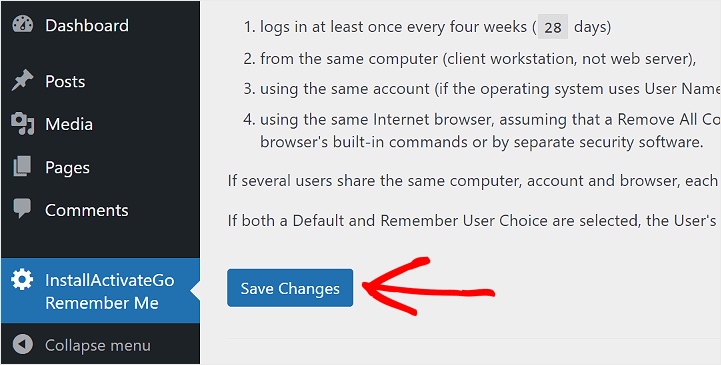
WordPressのログイン情報を保存する機能を拡張する際の注意点
WPBeginnerでは、WordPressから予期せずログアウト中、特に重要なことの最中にログアウトされることがどれほどイライラさせるかを理解しています。しかし、WordPressが通常14日間しかログイン状態を保持しないのには、それなりの理由があります。
それはすべて、あなたのサイトをサイバー犯罪者から守るためです。これらの人々は、パスワードの推測やブルートフォース攻撃によってWordPressに侵入しようとすることがよくあります。
コンピューターに侵入されたり、リモートアクセスされたりすれば、WordPressサイトに簡単にハッキングされてしまいます。ひいては、あなたのサイトのセキュリティに深刻な問題を引き起こす可能性があります。言い換えれば、14日間の制限は、これらの潜在的なリスクに対する防御の追加レイヤーのようなものです。
実際、セキュリティ上の理由から、ログイン情報を保存する機能を完全に削除する人もいる。
良いニュースは、サイトのセキュリティを損なうことなく、ログイン情報を保存する機能を長持ちさせることができるということです。以下はそのヒントです:
- WordPressのログイン画面でパスワード保護を有効化します。すると、ユーザーはログインページに到達する前に、追加のユーザー名とパスワードを入力しなければなりません。
- WordPressサイトのログイン試行を制限する。ハッカーが管理ページに何度アクセスしても失敗すると、WordPressは自動的にハッカーをロックアウトします。
- WordPressに2要素認証を追加します。この機能により、新規ユーザーはログイン情報を入力した後、ログイン画面で追加のコードを使用することが必須となる。もし正しいコードを持っていなければ、ログインすることはできません。
WordPressサイトの保護について詳しくは、究極のWordPressセキュリティガイドをご覧ください。
この投稿が、ログイン情報を保存する機能を拡張することで WordPress があなたを忘れないようにする方法を知る一助となれば幸いです。また、新規ユーザーの登録を管理する方法や、WordPressにGoogleのワンクリックログインを追加する方法についてのガイドもブックマークしておくとよいでしょう。
If you liked this article, then please subscribe to our YouTube Channel for WordPress video tutorials. You can also find us on Twitter and Facebook.





Coral Henderson
This plugin did not work for me. Anyone know why? I’m also having other issues with my site such as things changing by themselves. I don’t know if this is to do with the theme or wordpress or what..
Coral Henderson
Thanks for this. I always checked the remember me button but it was always unchecked when I went back to the site. I wonder if this is due to my site not being live yet? Dunno.
David chriss
Hello, WP Beginner…
Does this will fix my site because in my site if user click on remember me button. it doesn,t remember them even if they checked remember me.
Also i using user ultra word press plugin. Does this compatible with that plugin
Please reply…
Alex Colburn
Yes, this is a quick fix that saves a lot of time! Thank you.
Jayne Bodell
Again, you seem to know our pain points. This has really been bothering me lately. Thanks much.